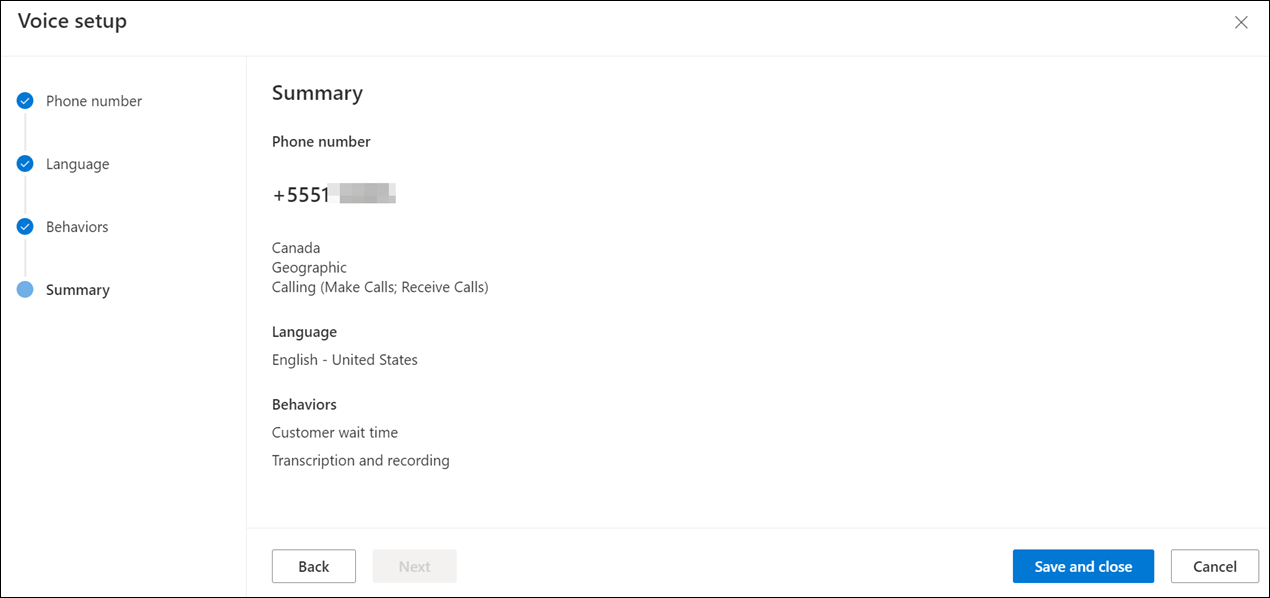Bejövő hívások beállítása
A Customer Service Omnicsatorna számos képességet biztosít, amelyek kiterjesztik a Dynamics 365 Customer Service Enterprise erejét, képessé téve a szervezeteket arra, hogy azonnal csatlakozhassanak az ügyfelekhez a digitális üzenetküldési csatornákon keresztül. További licenc szükséges ahhoz, hogy a felhasználó hozzáférjen a Customer Service Omnicsatornához. További információért lásd a Dynamics 365 Customer Service árszabási áttekintését és a Dynamics 365 Customer Service árképzésiterv oldalakat.
Konfigurálja a bejövő hívásokat a hangcsatorna beállításához a Customer Service alkalmazásban. Engedélyezheti a ügyfélszolgálati munkatársaknak, hogy telefonon kommunikáljanak az ügyfelekkel, hogy megoldják a problémákat.
Előfeltételek
Ügyeljen arra hogy teljesüljenek az alábbi előfeltételek:
- A hangcsatorna ki van építve. További információ: kiépítés Customer Service Omnicsatorna
- Az egyesített átirányítás engedélyezve van. További információk: Egységes útválasztás kiépítése
- Szerezzen be egy telefonszámot. Lásd: Telefonszámok kezelése.
Hanghívási munkafolyam beállítása
Fontos
Ha a továbbfejlesztett hangélmény elérhető az Ön régiójában, létrehozhat új munkafolyamatokat, amelyek támogatják a hangvezérelt Copilotokat. Meglévő üzemelő példányok esetén frissítse a meglévő munkafolyamatokat a hangalapú Copilotok támogatásához.
A következők szerint konfigurálható munkafolyamat hanghíváshoz:
A bal ablaktáblán válassza a Munkafolyamatok lehetőséget, majd a Következőt írja be a Munkafolyamat létrehozása párbeszédpanelen.
A munkafolyamathoz írja be a következő információkat:
- Név: Magától értetődő név, például a Contoso beszéd munkafolyamat.
- Típus: Válassza a Hang lehetőséget.
Feljegyzés
Alapértelmezés szerint a Tulajdonos és a Csatorna előre meghatározott, és nem érhető el, és csak a leküldés érhető el a munkaterjesztési módban.
Válassza a Létrehozás parancsot. Megjelenik a létrehozott munkafolyamat.
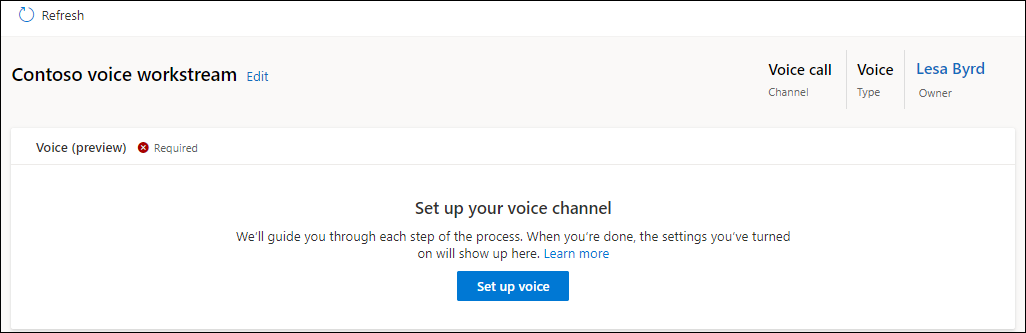
Egy hangcsatorna konfigurálása
A hangcsatorna konfigurálához társítani kell a munkafolyamatot egy telefonszámmal, amely a hívások átirányításához szükséges. A rendelkezésre álló telefonszámok listáját a bal oldali ablaktáblában található Telefonszámok lehetőség kiválasztásával tudja megtekinteni.
Menjen a létrehozott munkafolyamatra, és válassza a megjelenő lapon a Hang beállítása lehetőséget.
A Telefonszám oldalon jelöljön ki egy számot a listából, majd válassza a Tovább lehetőséget.
Feljegyzés
- Csak azok a számok jelennek meg, amelyekhez engedélyezve vannak a bejövő hívások, és még nincsenek társítva más munkafolyamathoz. Ha új számot szeretne konfigurálni, kövesse a Telefonszám beszerzése című témakör lépéseit.
- A hangcsatorna csak azokon a számokon támogatja a névtelen bejövő hívásokat, amelyek közvetlen útválasztással Azure Communication Services konfigurálva.
A Nyelv lapon válassza az Elsődleges nyelv hozzáadása lehetőséget, és hajtsa végre az elsődleges nyelv beállításának lépéseit. További információk: Nyelv választásának engedélyezése az ügyfeleknek
A Viselkedések lapon kapcsolja be az Ügyfél várakozási ideje kapcsolót, és adja meg a következő beállításokat:
- Értesítés a feldolgozási sorban elfoglalt helyről
- Értesítés az átlagos várakozási időről
Kapcsolja be a Csatorna nyitvatartása kapcsolót, és válasszon egy nyitvatartásiidő-rekordot. További információk: A nyitvatartási idő beállítása a vállalkozáshoz
Állítsa be az átiratra és a hívás rögzítésére vonatkozó beállításokat az Átirat és felvétel területen. További információk: Hívásrögzítések és átiratok konfigurálása
Válassza a Hozzáadás lehetőséget az Egyéni automatikus üzenetek lehetőséget, válassza ki az alapértelmezett sablonüzenetet eseményindítóként, majd írja be az egyéni automatikus üzenet szövegét. Az automatizált üzenetekre vonatkozó információkért lásd: Automatikus üzenetek konfigurálása
Kapcsolja be a kapcsolót, hogy az ügynökök átvisz hívásokat, és konzultálhassanak külső számokkal és Microsoft Teams felhasználókkal. Lásd átvisz külső számok és Teams-felhasználók hívása.
Válassza a Mentés és bezárás lehetőséget az Összegzés lapon.
A telefonszám társítva van a munkafolyamattal.
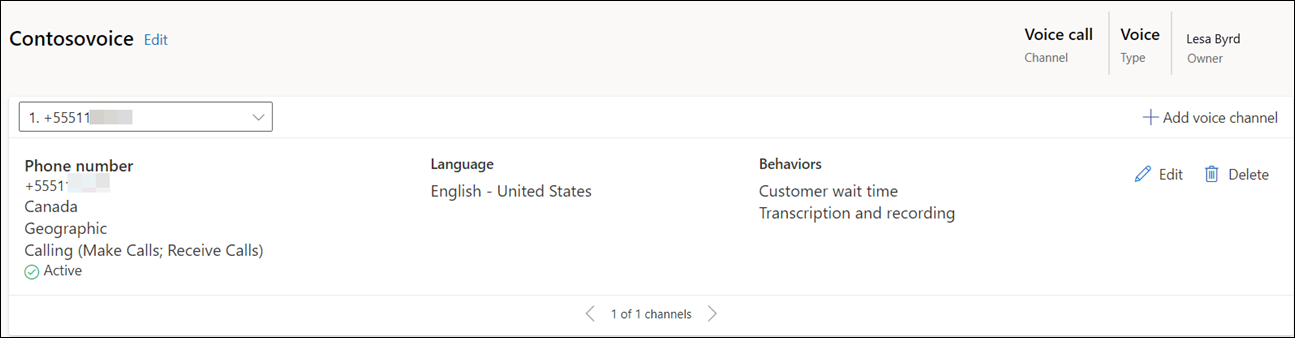
Külső számok és Teams-felhasználók hívásainak átvisz
A következő átvisz és a lehetőségek megtekintése látható:
- Továbbfejlesztett hangbeállítások: A továbbfejlesztett hangélményben létrehozott vagy áttelepített munkafolyamatokhoz elérhető műveletek.
- Meglévő hangbeállítások: A továbbfejlesztett hangcsatornára át nem telepített művekhez elérhető műveletek.
- Állítsa be a Külső telefonszám és a Külső felhasználók kapcsolóit Microsoft Teams a Consult és átvisz . Ez lehetővé teszi az ügynökök számára, hogy konzultáljanak más ügynökökkel vagy a Teams téma szakértőivel egy folyamatban lévő hívás során, és lehetővé teszi számukra a hívások átvisz is.
- Jelölje be az Áthidalt átvitelek használata jelölőnégyzetet. A következő műveletek történnek, amikor egy ügynök átirányít egy hívást egy külső telefonszámra vagy egy Microsoft Teams felhasználóra:
- A hívás az elsődleges ügynök számára akkor ér véget, amikor a másodlagos ügynök vagy Teams-felhasználó elfogadja vagy elutasítja a hívást.
- A külső szám hívásakor a hívóazonosító a Dynamics telefonszáma.
- Az ügyfél átvisz üzenetet hall, amelyet várakozó zene követ. Az eredeti hívás folytatódik.
- A felvétel és az átírás a hívás átirányításakor folytatódik.
- Az ügyfelek nem küldhetnek DTMF-bemeneteket külső számokra.
- A beszélgetés utáni felmérés, ha konfigurálva van, akkor aktiválódik, amikor a külső ügynök vagy a Teams-felhasználó leteszi a telefont.
- Ha az Áthidalt átvitelek használata jelölőnégyzet nincs bejelölve, a következő műveletek történnek, amikor egy ügynök átirányít egy hívást egy külső telefonszámra vagy egy Microsoft Teams felhasználóra:
- A hívás az elsődleges ügynök számára akkor ér véget, amikor a másodlagos ügynök vagy Teams-felhasználó elfogadja vagy elutasítja a hívást.
- A külső felhasználó hívásakor a hívóazonosító az ügyfél telefonszáma.
- Az ügyfél átvisz üzenetet hall, amelyet csengetés követ. Új hívás kezdődik.
- Az ügyfelek DTMF-bemeneteket küldhetnek külső számokra.
- A felvétel és az átírás leáll.
- A beszélgetés utáni hívási felmérést a rendszer nem küldi el az ügyfélnek.
Feldolgozási sorok létrehozása hangcsatornákhoz
A Customer Service-ben a munkaelemeket az egysített útválasztás segítségével várólistához és ügynökhöz rendeli hozzá. Az egyesített átirányítás egy intelligens, méretezhető és nagyvállalati szintű útválasztási és hozzárendelési lehetőség, amely a beérkező munkaelemet a leginkább megfelelő várólistához és ügynökhöz rendelheti hozzá, miközben a munkaelemekkel kapcsolatos követelményeket betartja, és egyezteti azokat az ügynök képességeivel ciklikus időszeletelés útválasztás segítségével. További információ: Az egységesített átirányítás áttekintése
Ebben a szakaszban a hangcsatorna várólistájának létrehozásáról és a feltételek kiértékeléséhez és a munkaelemek hozzárendelésének szabályozásához szükséges átirányítási szabályokról fogunk tájékoztatást adni.
Feldolgozási sor létrehozása a hangcsatornához
Válassza a bal oldali ablaktáblában a Várólisták lehetőséget, majd a következő lépésekkel hozzon létre várólistát a hangcsatornához:
A Várólisták lapon válassza az Új lehetőséget, és a Várólista létrehozása párbeszédpanelen adja meg a következő adatokat.
- Név: Adjon meg egy nevet.
- Típus: Válassza a Hang lehetőséget.
- Csoportszám: Adjon meg egy számot.
Válassza a Létrehozás parancsot. A feldolgozási sor létrejött.
A feldolgozási sor oldalon válassza a Felhasználók hozzáadása lehetőséget, és válassza ki a megjelenő Felhasználók hozzáadása úszó menüben a felhasználókat, majd válassza a Hozzáadás lehetőséget.
Feljegyzés
- Csak azokat a felhasználókat adhatja hozzá, akik az egyesített átirányításhoz be vannak állítva.
- A várólistába való hozzáadásuk után 20 perccel az ügynököknek frissíteniük kell az irányítópultjukat, hogy fogadhassák a hívásokat.
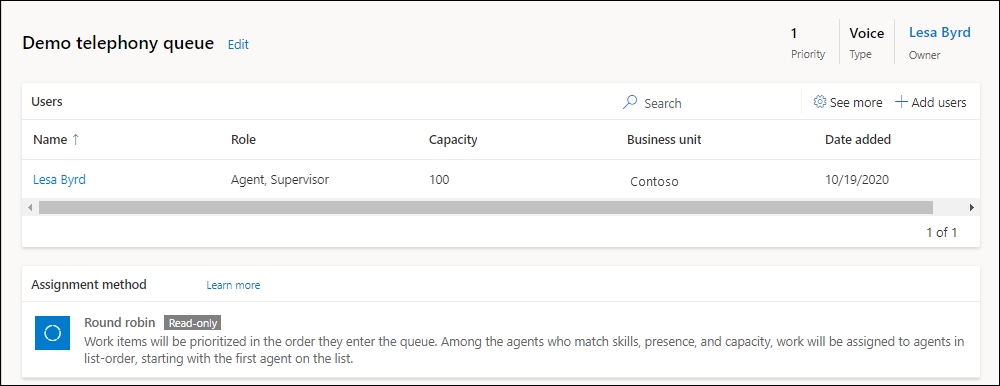
Felhasználói bevitel felismerésének konfigurálása
A hangcsatorna támogatja a kéthangú többfrekvenciás (DTMF) felismerést, hogy az ügyfelek bemenetet adhassanak az IVR-nek és az emberi ügynököknek a telefon billentyűzetének használatával. Ezt a Azure Communication Services. Lásd: Felhasználói bevitel összegyűjtése a DTMF-felismerés konfigurálásához szükséges felismerési művelettel .
A hangcsatorna támogatott konfigurációi a következők:
Az ügynökök csak E.164 formátumú telefonszámra küldhetnek DTMF-bemenetet.
Az ügynökök a következő DTMF-hangokat küldhetik:
private readonly static HashSet<string> ValidDTMFValues = new HashSet<string> { "0", "1", "2", "3", "4", "5", "6", "7", "8", "9", "*", "#", "A", "B", "C", "D" };
Feljegyzés
A DTMF-bemenet nem támogatott, ha a hívást külső telefonszámra irányítják át a meglévő hangélményben.
A hívástúlcsordulások konfigurálása a várólistákban
A telefonhívások túlcsordulása használatával csökkentheti az ügyfélhívások hosszú várakozási idejét, ha beállításokat ad meg a várólistákhoz. További információk: Túlcsordulás kezelése
Hozzárendelési szabályok várólistához
A hang várólisták hozzárendelési módja alapértelmezés szerint ciklikus időszeletelés. A ciklikus időszeletelés módszernél a munkaelemek a várólistába való bejutás sorrendjében lesznek prioritásként rendelve. A képességekre, a jelenlétre és a kapacitásra vonatkozó feltételeknek megfelelő ügynökök listázási sorrendben kapják a munkákat. A felül található ügynök lesz az első. Emellett a legnagyobb kapacitást is választhatja, illetve egyéni hozzárendelési módszereket hozhat létre. További információk: Hozzárendelési módszerek
Az egyszerű és gyors hanghívás-átirányításhoz nem kell semmilyen szabályt beállítani a egységes átirányításhoz. Alapértelmezés szerint a rendszer az összes bejövő telefonhívást az "alapértelmezett hanghívás várólistába" irányítja, és a rendszer a round robin hozzárendelési módszerrel ügynökökhöz rendeli hozzá.
A hang munkafolyamat útválasztási szabályainak beállítása
Menjen ahhoz a munkafolyamathoz, amelyikhez beállította a hangcsatornát, és hajtsa végre a következő lépéseket:
Az Átirányítási szabályok területen válassza az Továbbítás várólistákhoz beállításnál a Szabálykészlet létrehozása lehetőséget.
A Feldolgozási sorokba való átirányítási szabályegyüttes létrehozása párbeszédpanelen adja meg a nevet és a leírást, majd válassza a Létrehozás lehetőséget.
A megjelenő lapon válassza a Szabály létrehozása lehetőséget.
A Szabály létrehozása lapon adjon meg egy szabálynevet, a Feltételek alatt pedig definiálja a feltételeket a beszélgetési entitás és a kapcsolódó entitásattribútumok segítségével.
A Feldolgozási sorokba való átirányítás alatt jelölje ki a létrehozott várólistát, amelyre a megadott feltételek teljesülése esetén a hanghívásnak irányítva kell lennie.
A munkaelemek százalékos alapú elosztásának beállítása: A munka százalékos értéken alapuló felosztása a feldolgozási sorokhoz
Válassza a Létrehozás parancsot. A szabály létrejön, és megjelenik a szabályok listáján.
Hozzon létre annyi szabályt, amennyire a vállalatnak szüksége van.
Munkabesorolási szabály konfigurálása
A munkabesorolási szabályok konfigurálhatóak a hangalapú munkasorhoz, hogy részletes információkat adjanak a bejövő munkaelemekhez. Ez az információ a hívások optimális átirányításához használható. További információk: Munkabesorolás konfigurálása
Kapcsolódó információk
A Customer Service Omnicsatorna hangcsatornájának áttekintése
Az egyesített átirányítás áttekintése
Hozzárendelési módok
Kimenő hívások beállítása
Kimenő és bejövő profilok konfigurálása
Telefonszámok kezelése
A telefonhívások túlcsordulásának kezelése a hangposta használatával
Visszajelzés
Hamarosan elérhető: 2024-ben fokozatosan kivezetjük a GitHub-problémákat a tartalom visszajelzési mechanizmusaként, és lecseréljük egy új visszajelzési rendszerre. További információ: https://aka.ms/ContentUserFeedback.
Visszajelzés küldése és megtekintése a következőhöz: